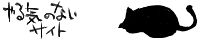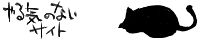|
買ってから9ヶ月、キーボードの「K」と「N」の印字が消えました、クーフェです。
やっぱ、ヨドで680円くらいのやつじゃ、しょうがないのかなぁ。
更新停滞というにもかかわらず、毎日見に来てくださったかたどうもです。
このまま明日の夜まで更新なしってのも申し訳ないので、
時間が空いたちょっとの間に更新~。
知っておくといいことあるかもねのコマンドライン 第4回(For WindowsXP SP1(他はできるか調べてないのでわかりません。))
と、その前にコマンドプロンプトを起動するにあたって、最低限知っておくこと
- 起動:スタート→すべてのプログラム→アクセサリ→コマンドプロンプト
もしくは、Windowsキー+Rで「ファイル名を指定して実行」ダイアログを表示→cmdと入力してokを押す
- 終了:コマンドプロンプト上で、exitと入力してEnterキー。(もしくは、右上の×ボタンで閉じる)
以下、コマンドと説明
|
more
|
これを入力すると、指定した出力を1画面ずつ表示します。
以下に出力した例を示します。
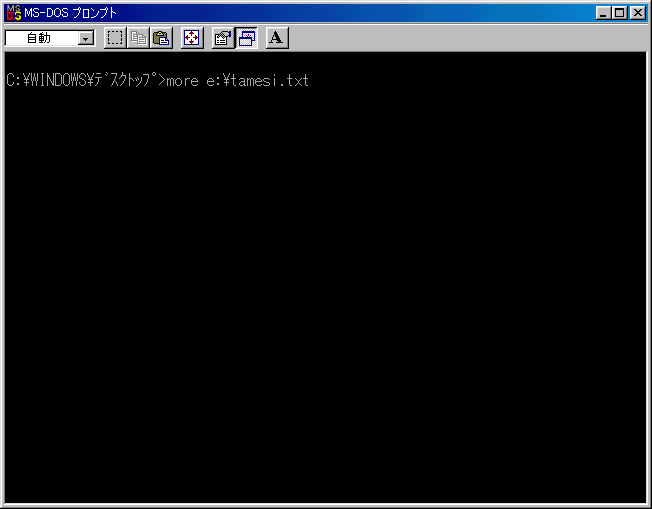
↑「more e:\tamesi.txt」と入力し、tamesi.txtを表示しようとしています。
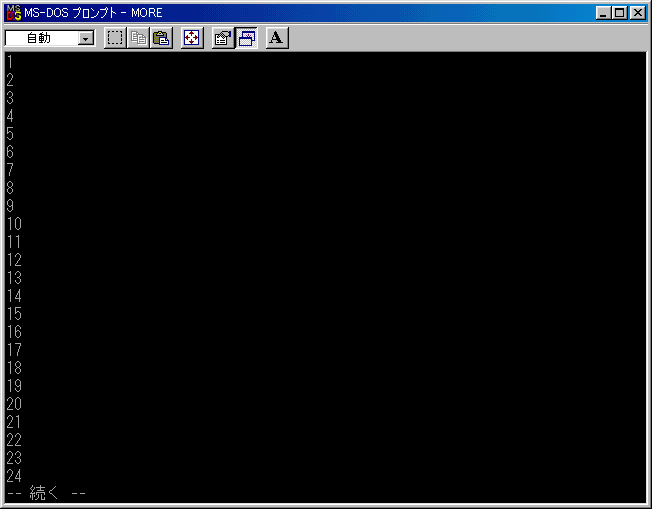
↑tamesi.txtの中が表示されるのですが、1画面上で表示仕切れない場合は、
一番下の行に「-- 続く --」と表示されます。
このとき「Enterキー」を押下すると、下のように残った部分が表示されます。
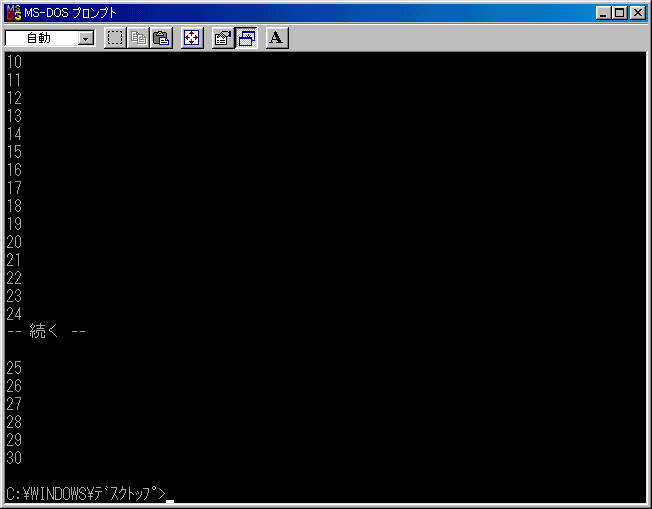
このコマンドは、実際は以下のように使うと効果的なので、おまけとしてご紹介
使い方は、ご紹介した「tree」と併用します。
以下のように、プロンプト上で入力してください。
「tree | more]
このコマンドによって、treeで表示されるフォルダ一覧も1画面ごとに表示されるようになります。
以前、treeをご紹介した際にも実は使っていたわけですが、黒く塗りつぶして隠しておりました。
ちなみに、treeとmoreの間の「|」はパイプで、「1」でも「l(エル)」でも「I(アイ)」でもないのでご注意ください。
入力方法は、「shiftキー+¥」です。わからない方は参考にしてください。
|
|
--
-Web拍手レス(3/16~3/19)-
>ツリーのコマンドは知りませんでした
自分もフリーのリスト作成ツールを使えない環境でなければ、
知ることも無かったかもしれません。
>DOSコマンド,シリーズかですか?次回も期待してまーす
シリーズ化できるほど続けられればいいのですが。。。続けられる限り続けたいなぁ、なんて思ってます。
>じっくりたっぷり休んでくださ~い
すみません、だいぶゆっくり休まさせていただいております (。・x・)ゝ
--
-私信-
>kalvi
誕生日メールどもでした(゚∀゚*)
--
~自分的捕捉(フィルタリングお試し期間中)~(以下、紹介サイトの敬称省略)
さむたい
--
ちょっと誘われたので、これからナショナルトレジャーを見てきます~
|